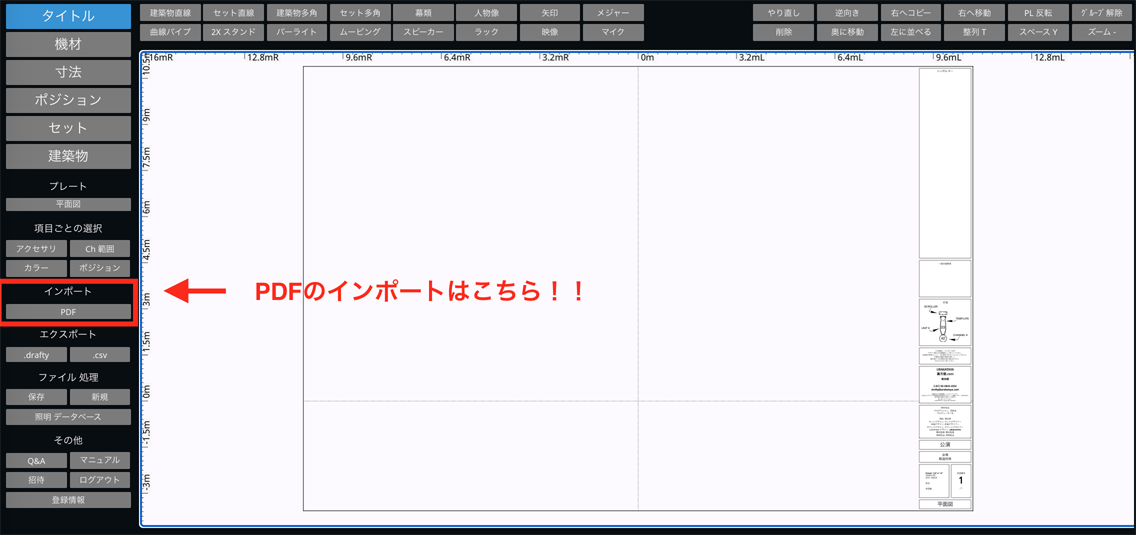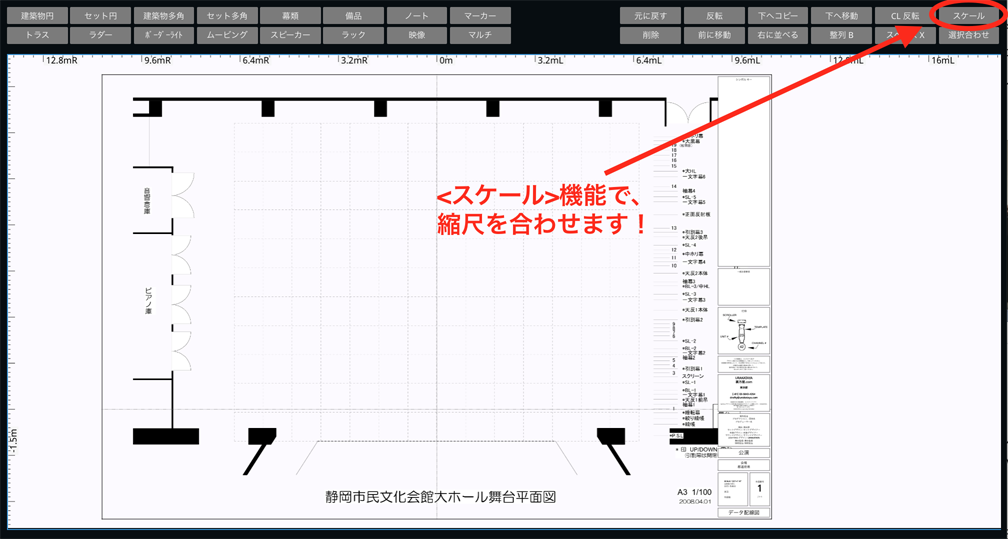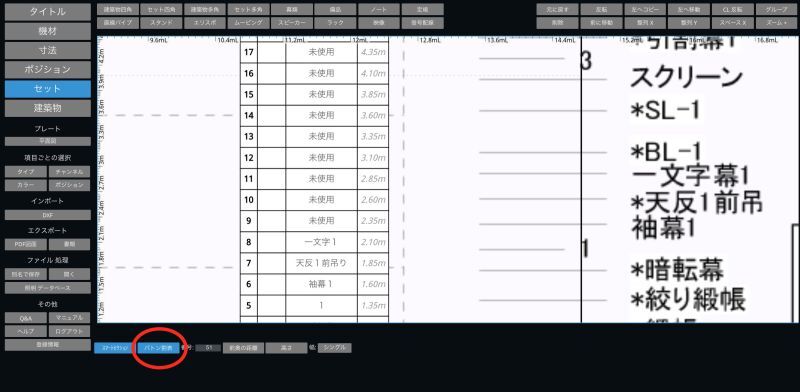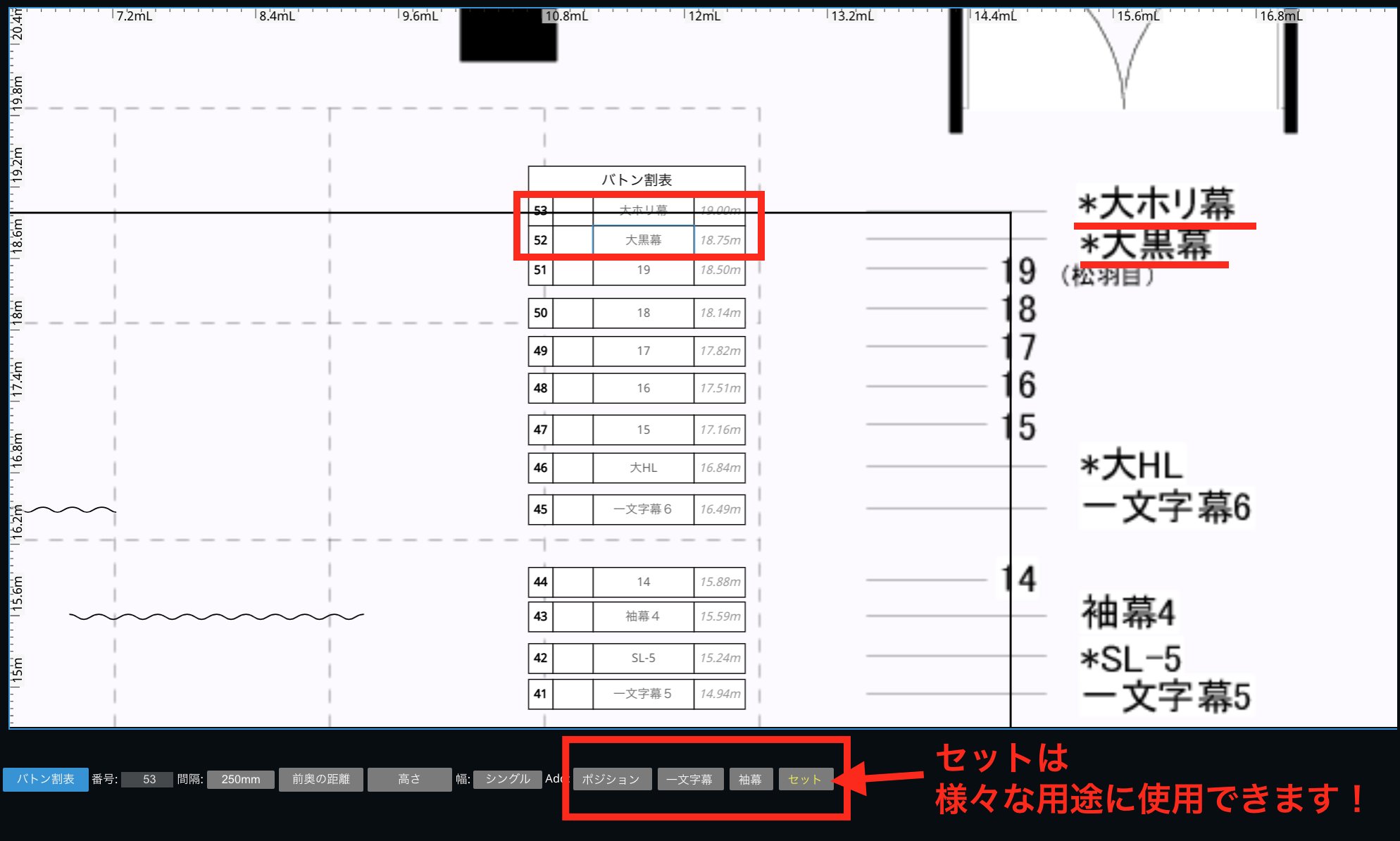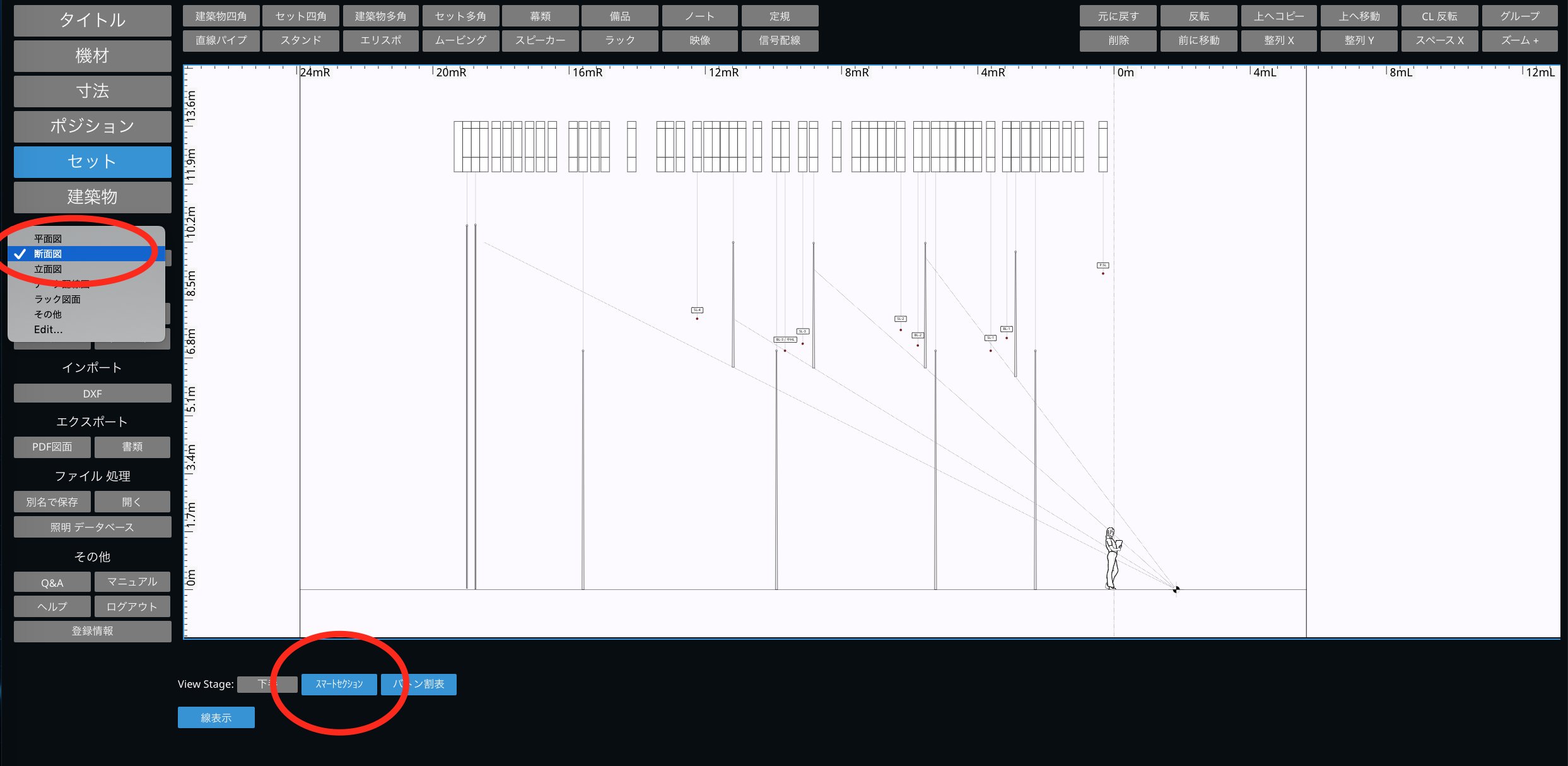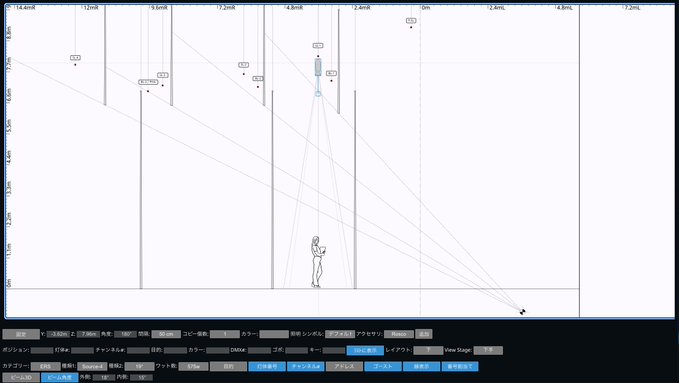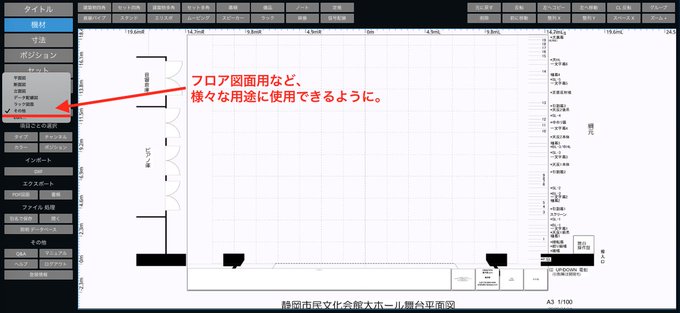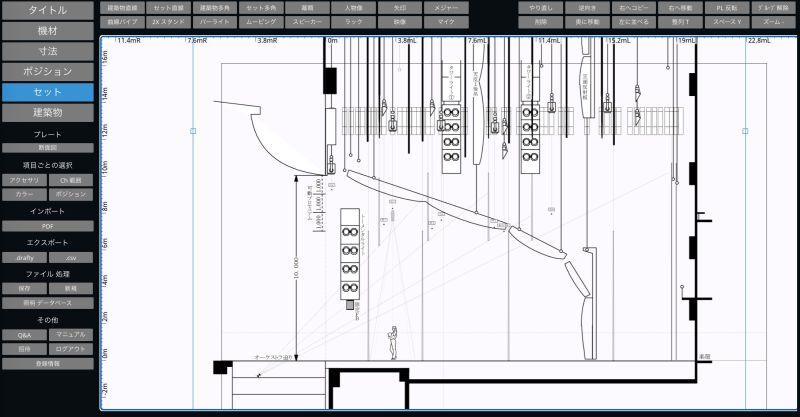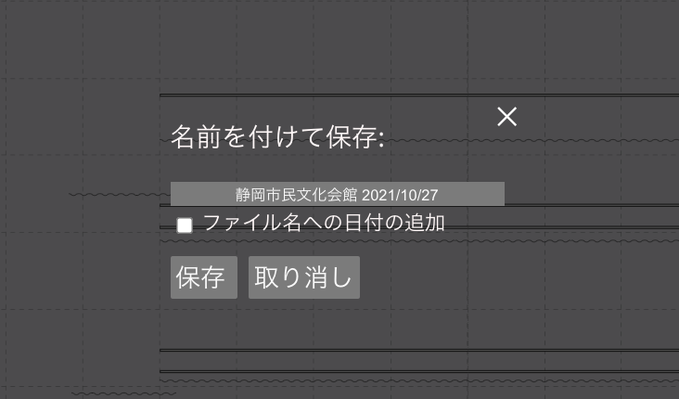ドラフティ全国ホール図面プロジェクト!〜静岡市民文化会館〜

仕込み図描けるアプリ:ドラフティ
日本全国ホール図面プロジェクト!
静岡市民文化会館様の図面へ、ドラフティ特有の <バトン割表>機能を割り当てしてみます!
<主なワークフロー>
1:ドラフティの縮尺を1/100に設定(任意)
2:PDF形式のホール図面をインポート
3:<スケール>からPDFの縮尺を合わせる
4:ホール図面のバトン位置に合わせて、 ドラフティの<直線パイプ>を配置
5:オブジェクトを配置!
※画像はクリックすると拡大します。
1:ドラフティの縮尺を1/100に設定(任意)
2:PDF形式のホール図面をインポート
3:<スケール>からPDFの縮尺を合わせる
4:ホール図面のバトン位置に合わせて、 ドラフティの<直線パイプ>を配置
![]() <バトン割表>機能を割り当てします。
<バトン割表>機能を割り当てします。
ホール資料のバトンを、ドラフティのバトン割表に入力しました。舞台前からの奥行きは<定規>機能で測定します。
赤枠右:ホールPDF資料のバトン名
赤枠左:ドラフティのバトン割表
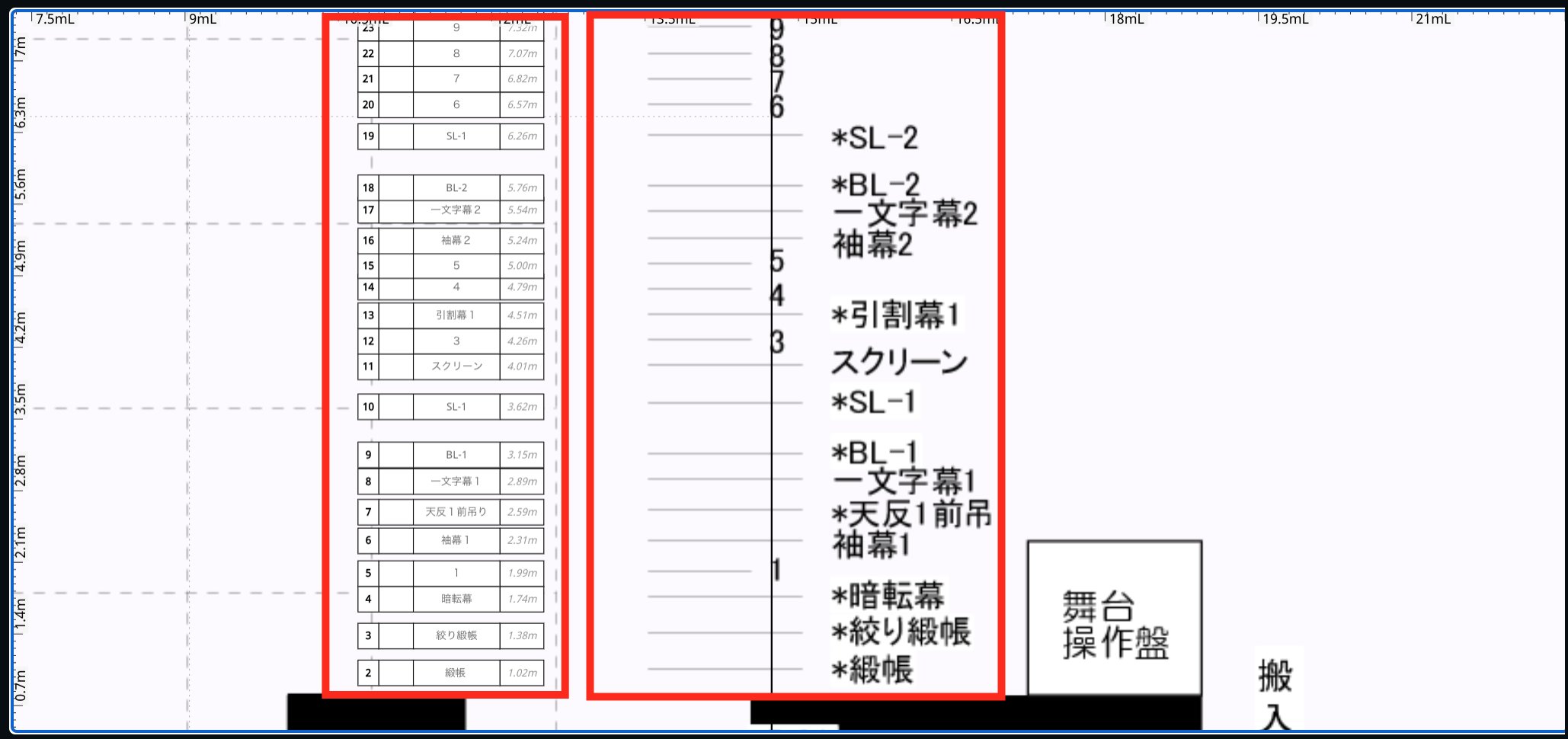
5:オブジェクトを配置!
![]() <バトン割表>に奥行きの値を入力し終わったら、<ポジション> (=サスやバトン) <一文字幕> <袖幕> <セット> の中から、その項目にあったものを選択すると、 図面上に出てきます。
<バトン割表>に奥行きの値を入力し終わったら、<ポジション> (=サスやバトン) <一文字幕> <袖幕> <セット> の中から、その項目にあったものを選択すると、 図面上に出てきます。
例:
1:PSLを選択
2:プロサス なので<ポジション>を選択
3:直線のバトンが表示され灯体を設置できます。
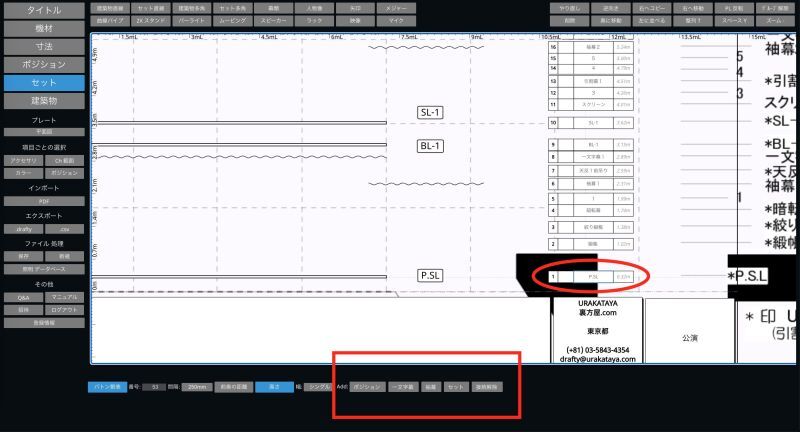
使用するサス、バトン、袖幕、一文字幕を書き出していきましたが、最後に、「ホリ幕」と「大黒幕」はどうするの?と迷うかもしれません。
そんな時は、様々な用途に使用できる<セット>を使用します。
ホリ幕、大黒幕を<セット>から追加し、バトン割表からの書き出しは以上です。
その後、セットレイヤーから選択し、ドラフティ特有の機能である<スマートセクション>をON(青表示)にします。
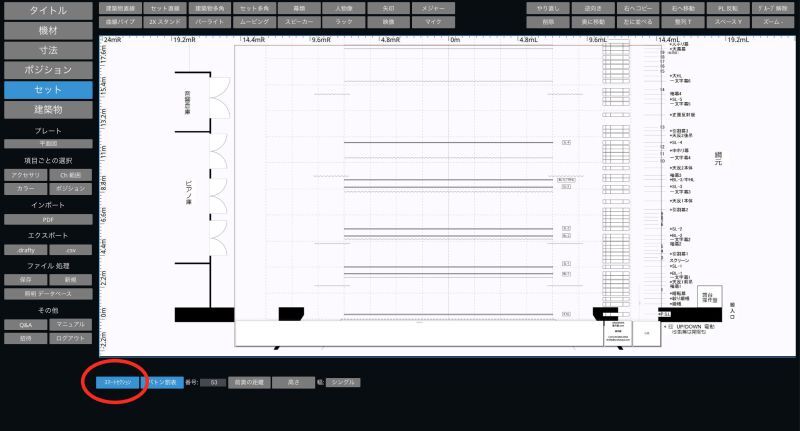
![]() <スマートセクション>機能をONにし、プレートを<断面図>に切り替えると、ワンタッチで断面図の完成。
<スマートセクション>機能をONにし、プレートを<断面図>に切り替えると、ワンタッチで断面図の完成。
書き出した一文字幕へ見切れラインの表示が出るため、タッパの確認もできます!
<バトン割表>を断面図に反映。
文字やサスは、マウスのドラッグ操作で上下できます。
簡単に検証作業が行えるようになりました。この後は、その他の細かいデータを微調整し、さらに使いやすくしていきます!
画面左には、 ページ切り替え機能である[プレート] がありますが、 <その他>のプレートに、<平面図>と同様のPDFを取り込み、縮尺が整った状態の、真っさらなページを用意しました。 これで、フロア図面をはじめ、 様々な用途に使用できます。
検証用にホール資料から断面図PDFを、ドラフティで作成した断面図に、インポートしてみました。ぴったりです。ホール資料をそのまま使用しても良いのですが、ドラフティ図面ではタッパ調整もでき、余計なシンボルも排除できるので、作成する価値ありです。
![]() 平面図、断面図の検証も終わり、「静岡市民文化会館のデータフォーマット」が終了です。これで、プランをすぐ書き出せます。
平面図、断面図の検証も終わり、「静岡市民文化会館のデータフォーマット」が終了です。これで、プランをすぐ書き出せます。
今回の図面が欲しい方に差し上げますので、ご連絡ください。
また、「このホール作ってください!」のリクエストも受け付けております。
ドラフティツイッターのDMまたはメールフォームからお送りください。
![]() https://twitter.com/Drafty_Japan
https://twitter.com/Drafty_Japan
![]() https://www.urakataya.com/form/drafty_support
https://www.urakataya.com/form/drafty_support
静岡市民会館 ホームページ
https://www.scch.shizuoka-city.or.jp/
静岡市民会館 各種書式ダウンロード
https://www.scch.shizuoka-city.or.jp/guidance/guide_down.html
今回使用させていただいた図面
「大ホール関係 > 舞台平面図」
https://www.scch.shizuoka-city.or.jp/images/26.pdf
https://twitter.com/Drafty_Japan
✅ ユーザー登録
https://www.urakataya.com/page/104
🎬 Youtubeチャンネル
https://www.youtube.com/channel/UCdXUVrILbvvAqQclAeFvlrw